
Anda boleh mengalih keluar gerakan perlahan daripada video pada peranti anda menggunakan apl Photos atau apl iMovie. Jika video itu dirakam dalam gerakan perlahan secara setempat pada peranti anda, anda boleh menggunakan apl Foto.
Jika anda ingin mengalih keluar gerakan perlahan daripada mana-mana video lain, anda boleh menggunakan apl iMovie untuk mempercepatkannya. Ikuti mana-mana bahagian di bawah bergantung pada keperluan semasa anda.
untuk membuka apl Foto dan ketik pada video gerak perlahan yang berkaitan.
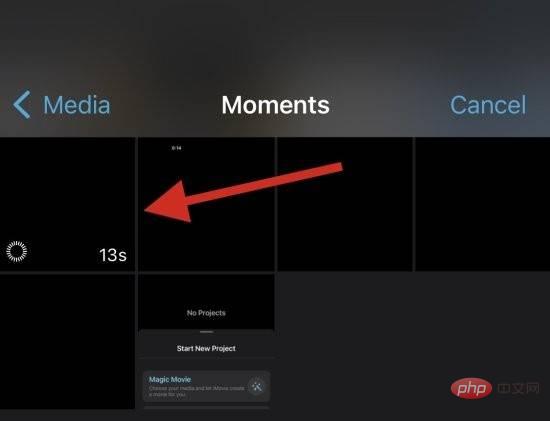
Sekarang edit di penjuru kanan sebelah atas skrin .
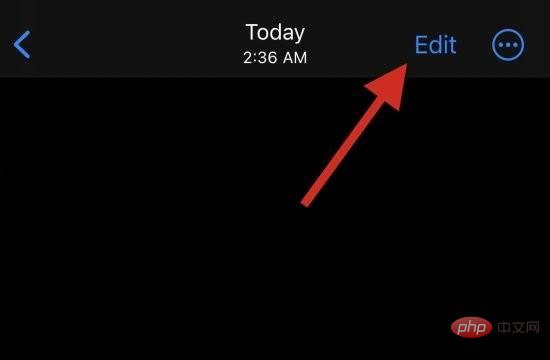
Anda kini berada dalam mod pengeditan untuk video semasa, dengan garis masa di bahagian bawah skrin. Gunakan ruang letak pada kedua-dua belah garis masa untuk melaraskan gerakan perlahan dalam video anda. Memandangkan kami ingin mengalih keluar gerakan perlahan daripada video semasa, seret pemegang tempat kiri ke bahagian paling kanan skrin.
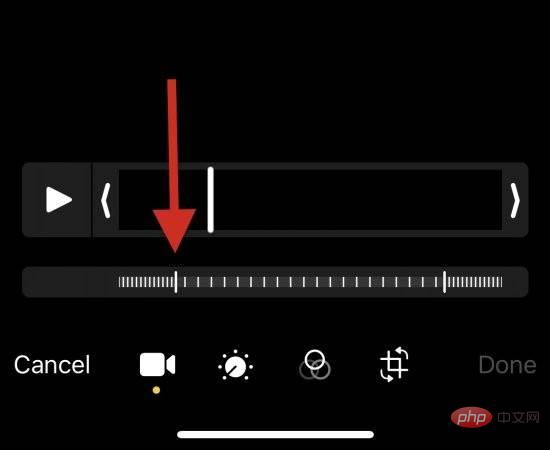
Klik Selesai apabila selesai.
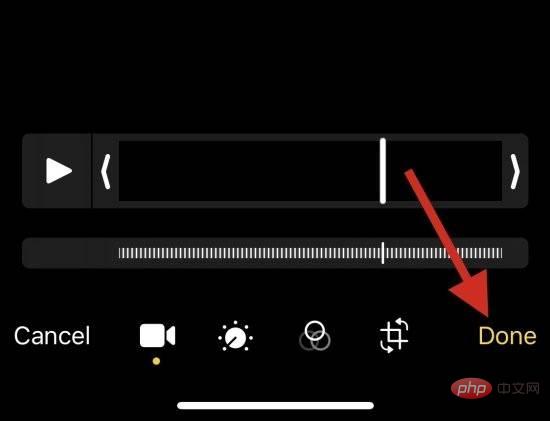
Itu sahaja! Gerakan perlahan kini seharusnya dialih keluar daripada video semasa pada peranti anda.
apl iMovie ialah editor video mudah alih berciri penuh yang membantu anda mempercepatkan video anda dan mengalih keluar gerakan perlahan daripada video anda. Sila ikuti langkah di bawah untuk membantu anda melalui proses tersebut.
Buka iMovie pada peranti anda dan ketik Filem. Jika anda belum memuat turun aplikasi pada PC anda lagi, anda boleh menggunakan pautan ini https://apps.apple.com/us/app/imovie/id377298193.
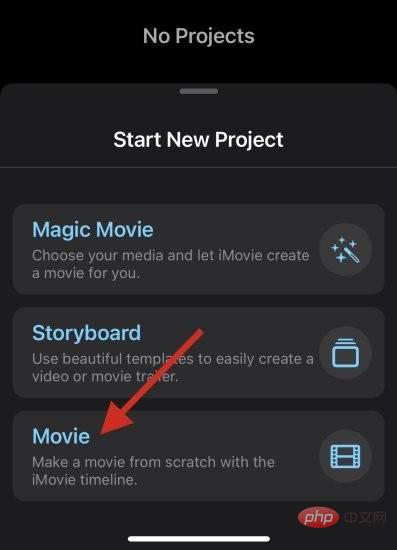
Klik dan pilih video berkaitan yang anda mahu alih keluar gerakan perlahan.
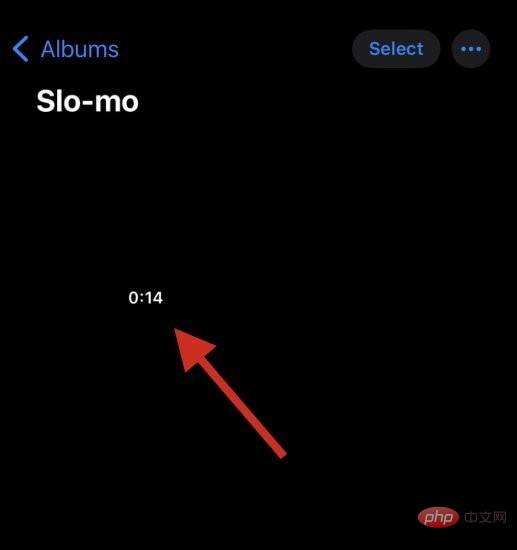
Selepas memilih, klik Buat Filem.
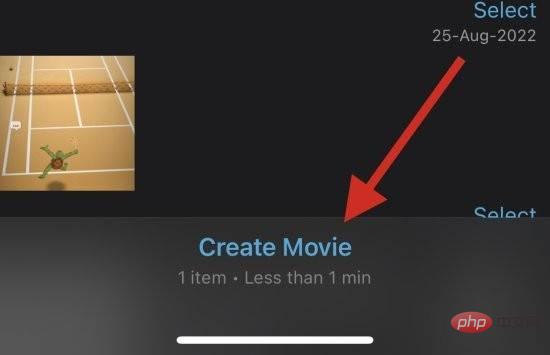
Video kini akan ditambahkan pada projek baharu dan anda seharusnya melihat garis masa yang sama di bahagian bawah skrin. Klik dan pilih ikon Gear .
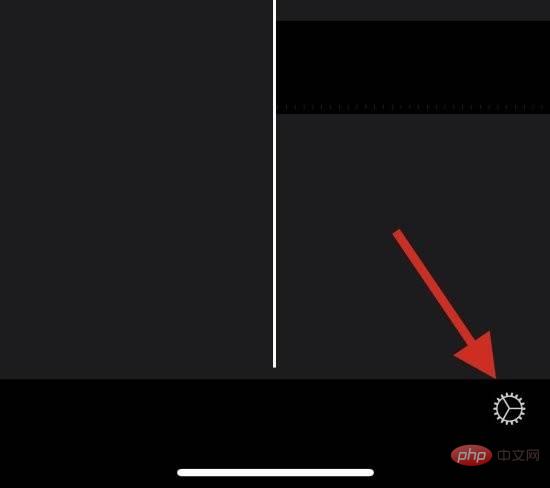
Jika ia belum didayakan lagi, sila hidupkan suis Speed Charges Pitch .
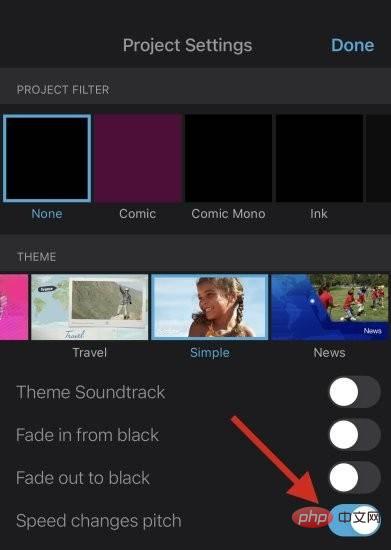
Sekarang klik dan pilih Garis Masa Video.
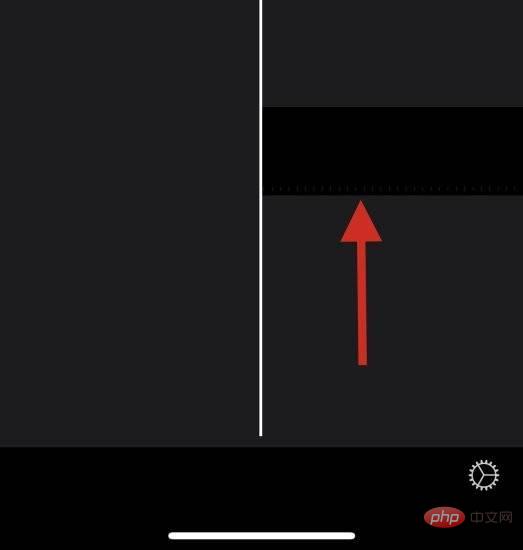
Klik ikon Kelajuan .
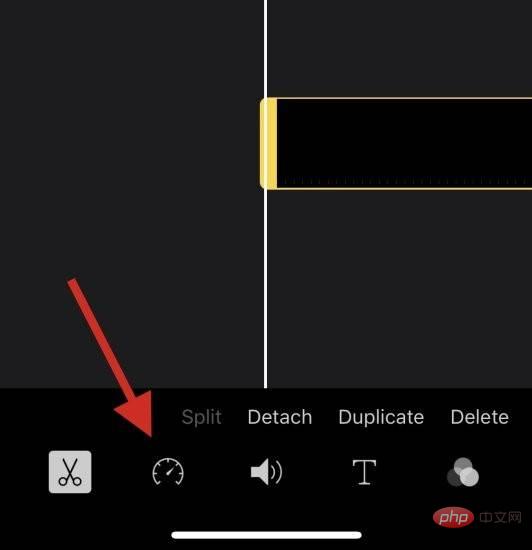
Gunakan gelangsar kuning untuk melaraskan kelajuan video gerak perlahan mengikut keperluan.
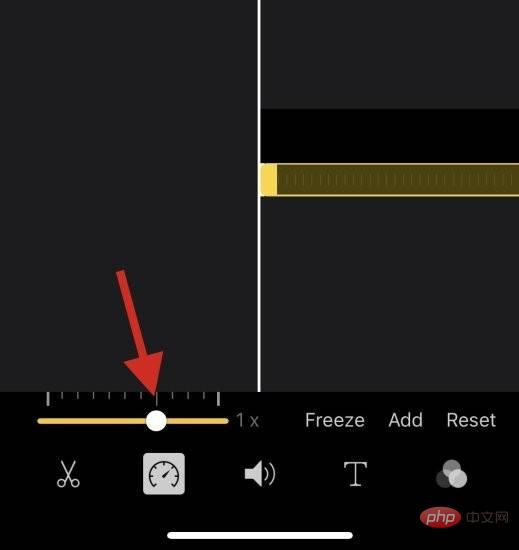
Jika anda ingin mempercepatkan video secara selektif, klik dan seret hujung bahagian gerak perlahan garis masa.
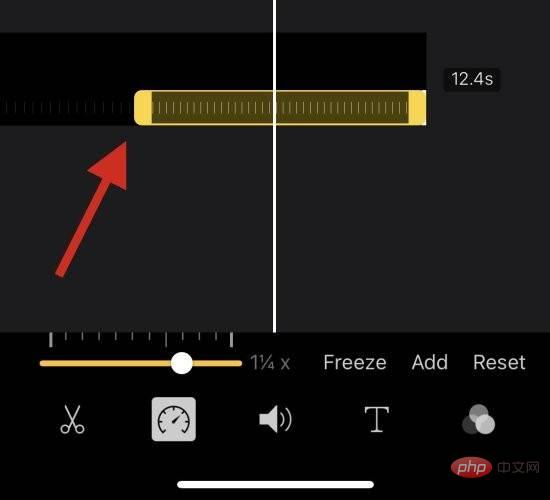
Kami kini mengesyorkan agar anda menekan ikon main untuk pratonton video.
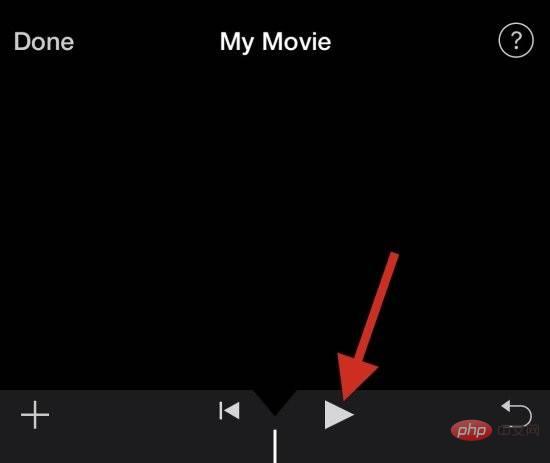
Audio dalam video hendaklah sepadan dengan kelajuan semasa. Ini boleh membantu anda menilai video dengan mudah dan melaraskannya kepada kelajuan biasa. Setelah anda berpuas hati dengan pratonton, klik Selesai.
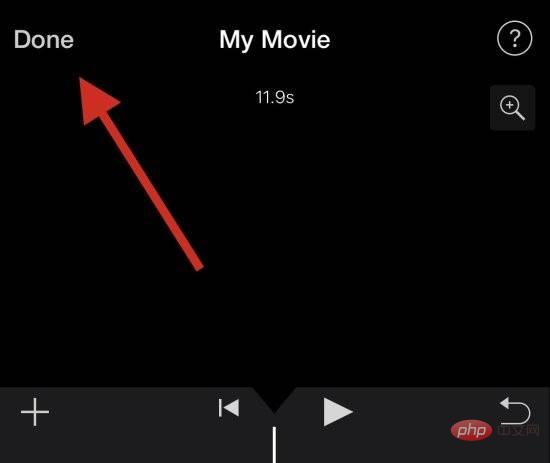
Sekarang, gunakan ikon Kongsi di bahagian bawah untuk berkongsi atau menyimpan video anda mengikut keperluan semasa anda.
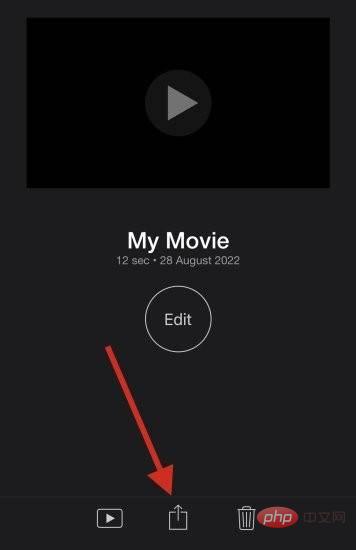
Ini adalah cara anda boleh menggunakan iMovie untuk mempercepatkan video pada peranti anda.
Berikut ialah beberapa soalan lazim tentang mengalih keluar gerakan perlahan daripada video yang sepatutnya membantu anda mempercepatkan. Mari mulakan.
Ya, anda boleh menambah gerakan perlahan kembali pada video anda menggunakan mana-mana kaedah di atas.
Cuma kembalikan perubahan yang anda buat dalam projek iMovie anda atau gunakan ciri pengeditan dalam Foto sekali lagi untuk menambahkan gerakan perlahan pada video anda.
Nota: Anda tidak boleh menambah gerakan perlahan pada video yang tidak dirakam dalam gerakan perlahan semasa menggunakan apl Foto.
Ya. Anda boleh menambah gerakan perlahan pada video biasa menggunakan apl iMovie. Walau bagaimanapun, anda tidak boleh menambah gerakan perlahan pada video biasa menggunakan apl Foto.
Malangnya, memulihkan video kepada kelajuan normal tidak mengurangkan saiznya apabila menggunakan apl Foto. Kami mengesyorkan menggunakan apl iMovie untuk membantu mengurangkan saiz dengan mengalih keluar bingkai tambahan daripada video berkenaan.
Atas ialah kandungan terperinci Bagaimana untuk mengalih keluar gerakan perlahan daripada video pada iPhone. Untuk maklumat lanjut, sila ikut artikel berkaitan lain di laman web China PHP!
 Pengenalan kepada alat pembangunan perisian
Pengenalan kepada alat pembangunan perisian
 Penggunaan kompaun
Penggunaan kompaun
 freelaunchbar
freelaunchbar
 Java melakukan penukaran jenis paksa
Java melakukan penukaran jenis paksa
 Senarai ranking aplikasi perisian dagangan sepuluh mata wang teratas
Senarai ranking aplikasi perisian dagangan sepuluh mata wang teratas
 Bagaimana untuk menyemak penggunaan memori jvm
Bagaimana untuk menyemak penggunaan memori jvm
 Bagaimana untuk membeli dan menjual Bitcoin pada platform Ouyi
Bagaimana untuk membeli dan menjual Bitcoin pada platform Ouyi
 Bagaimana untuk mengkonfigurasi phpstudy
Bagaimana untuk mengkonfigurasi phpstudy




